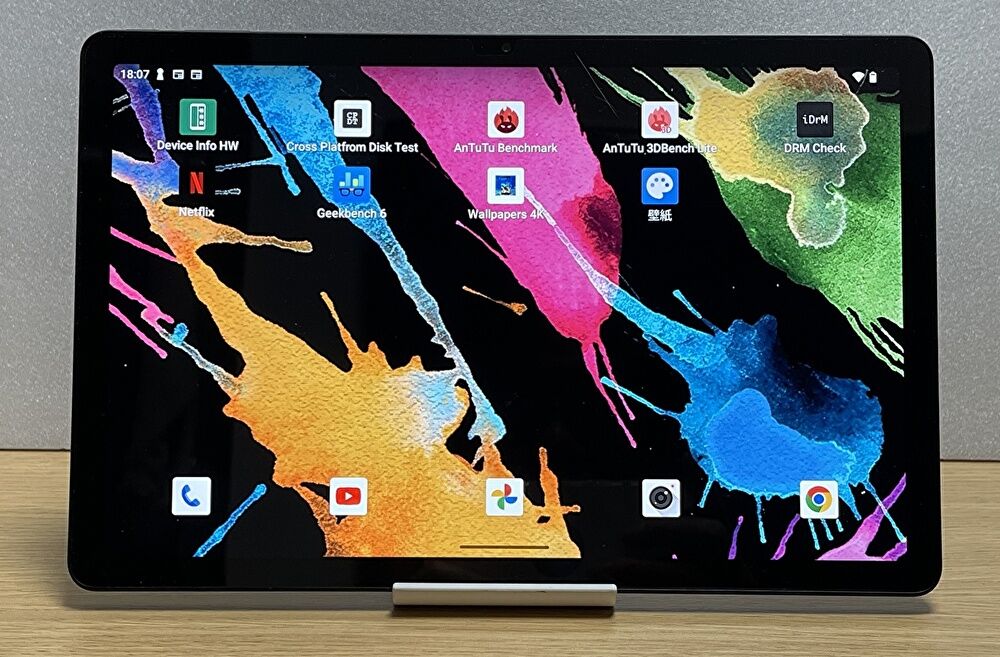
Android 14においては、ロック画面のアプリのショートカットを、フラッシュライトやQRコードスキャナーなどに変更・追加することができます。そこで今回は、所有するAndroid タブレットを事例として、ロック画面のアプリのショートカットを変更・追加する手順について記載します。
自由に変更できるとセキュリティー上のリスクもあってか、変更できるアプリのショートカットの種類は多くないのですが、急にQRコードリーダーの起動が必要となった場合などに便利です。
Android 14、ロック画面のショートカットを変更・追加する手順
変更にあたっては、以下の記事にて実機レビューのタブレット「Blackview Tab 16 Pro」を使用しています。この端末は素のAndroid に近い設定項目ですが、お使いのスマホ・タブレットのカスタマイズ状況によっては、項目が異なることもあります。

▼ホーム画面の空きスペースをタッチして表示の画面から「壁紙とスタイル」をタッチします。あるいは、「設定」アプリの「壁紙とスタイル」を選択します。
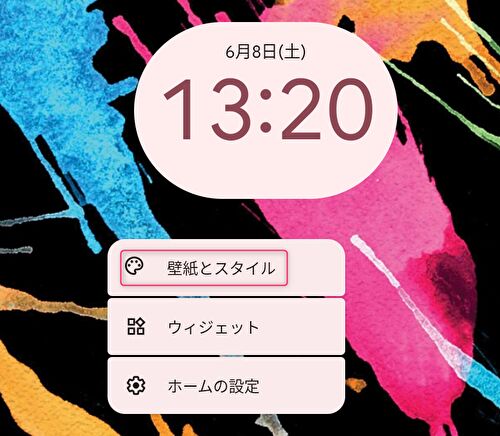
▼(画面が縦に長いため、2つに分割していますが)冒頭の「ロック画面」を選択し、下にある「ショートカット」をタッチします。
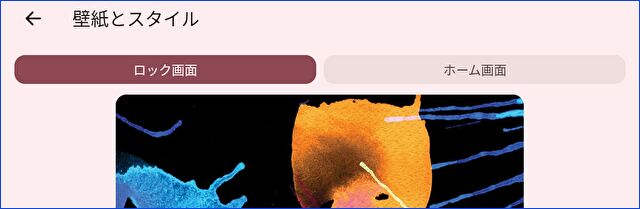
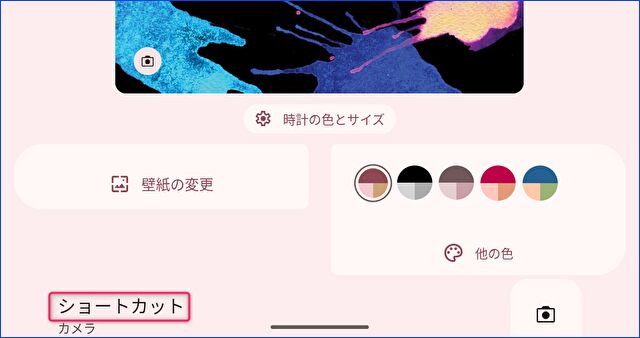
▼「左ショートカット」「右ショートカット」に分けて、追加・変更可能なショートカットが一覧化されていますので、任意のショートカットを選択します。以下の画像は「右ショートカット」に「ミュート」を追加したものですが、プレビュー画像に即反映し、ロック画面を表示することなく確認することができます。
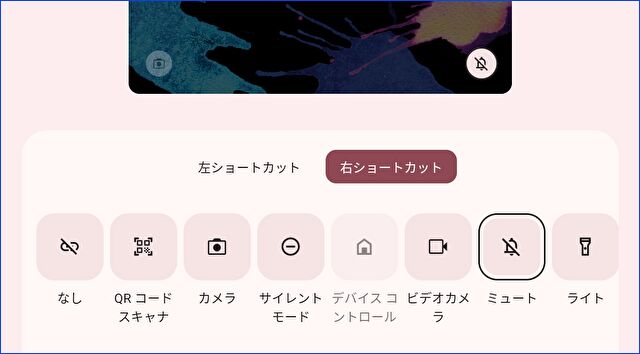
▼こちらは実機の写真ですが、設定したとおりに「右ショートカット」に「ミュート」が追加されました。

まとめ
ロック画面のショートカットの追加・変更は、ごく簡単に即行うことができます。今回の私の端末の事例では、追加・変更できるショートカットは、上の画像のとおり以下となります。それほど多くなく、任意のアプリのショートカットを追加できればよいのですが、まさかの端末紛失時のリスクもありますのでやむを得ずです。
- ショートカットなし
- QR コードスキャナ
- カメラ
- サイレントモード
- Google Homeのデバイスコントロール
- ビデオカメラ
- ミュート
- ライト


コメント